发布时间:2025-08-04 11:05:35 来源:转转大师 阅读量:1212
跳过文章,直接WMF压缩在线转换免费>> AI摘要
AI摘要本文介绍了两种压缩WMF文件的方法。方法一是使用专业压缩软件,如转转大师压缩软件,具有压缩速度快、操作简便、支持多种文件格式的优点,但部分软件可能需要付费,且过度压缩可能会影响图像质量。方法二是使用在线压缩工具,如转转大师在线压缩工具,无需下载安装软件,操作简便,支持多种文件格式,但受网络速度影响,上传和下载速度可能较慢,部分工具可能不支持大文件压缩。无论采用哪种方法,都应注意避免过度压缩导致图像质量下降。
摘要由平台通过智能技术生成
WMF(Windows Metafile)是一种图元文件格式,主要由简单的线条和封闭线条组成,具有文件体积小、可任意缩放而不影响图像质量的特点。然而,在某些情况下,我们仍需要对WMF文件进行压缩以进一步减小其体积。那么怎么压缩WMF呢?本文将介绍两种压缩WMF文件的方法。
使用专业的压缩软件,这些软件通常支持多种文件格式,包括WMF。通过它们,我们可以轻松实现文件的压缩。
推荐工具:转转大师压缩软件
操作步骤:
1、如果想要批量快速压缩WMF图片,那么下载客户端就很方便了,在本文上方点击下载即可。

2、打开转转大师,选择文件压缩-图片压缩。
3、点击添加文件件批量添加,然后选择压缩类型、输出目录,最后点击开始转换即可。

4、压缩完成,大家可以对比一下压缩前后的大小,是不是小了很多呢。
注意:在设置压缩质量时,应根据实际需求进行调整,避免过度压缩导致图像质量下降。
利用在线压缩工具,这些工具通常支持多种文件格式,且操作简便,无需下载安装额外软件。
推荐工具:转转大师在线压缩工具
操作步骤:
1、打开在线WMF压缩网址:https://pdftoword.55.la/wmf-imgcompress/
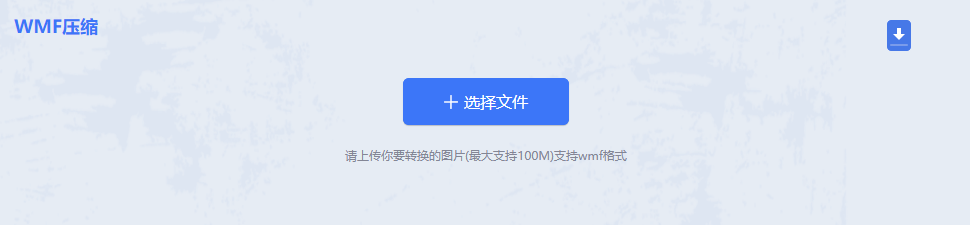
2、点击选择文件上传要压缩的图片。

3、图片除了压缩之外还可以转换输出格式哦,压缩程度也是可以调整的。
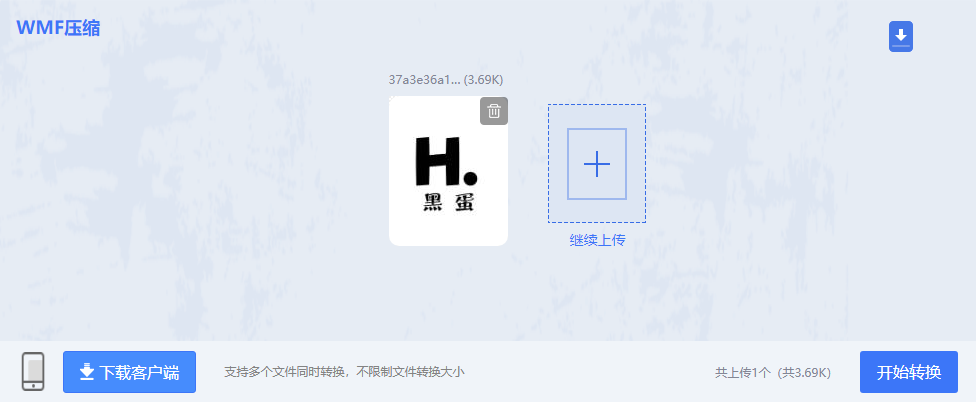
4、图片上传后点击开始转换。
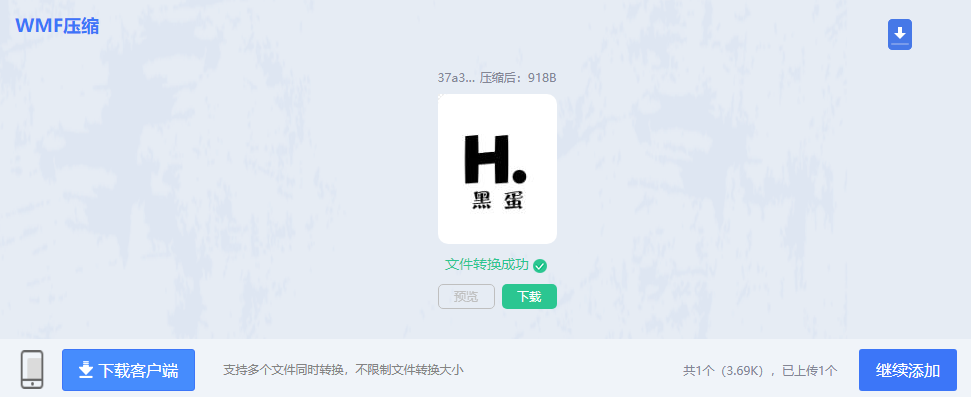
5、压缩完成点击下载即可。
注意:确保网络连接稳定,以避免上传和下载过程中出现问题。
【怎么压缩WMF?分享二种实用压缩方法!】相关推荐文章: 返回转转大师首页>>
我们期待您的意见和建议: